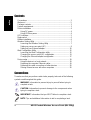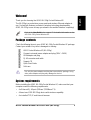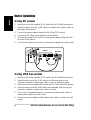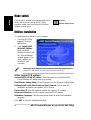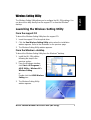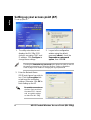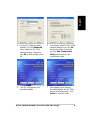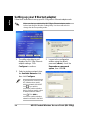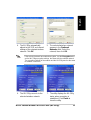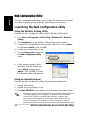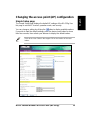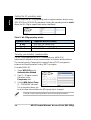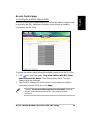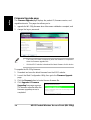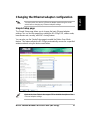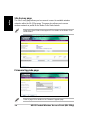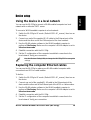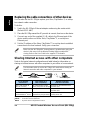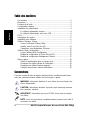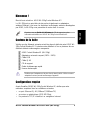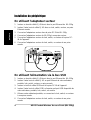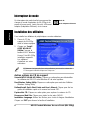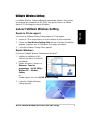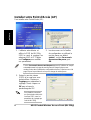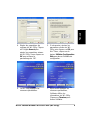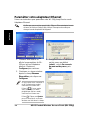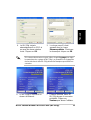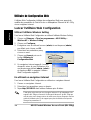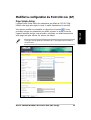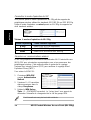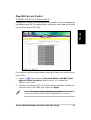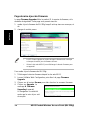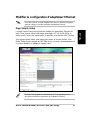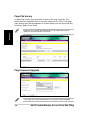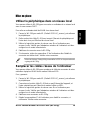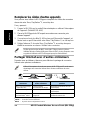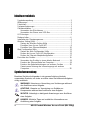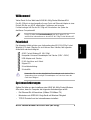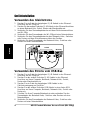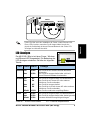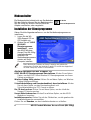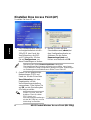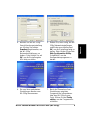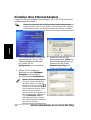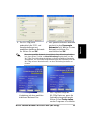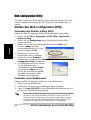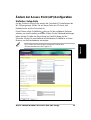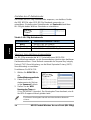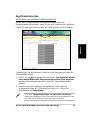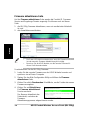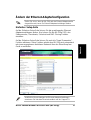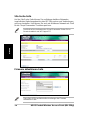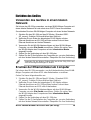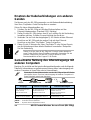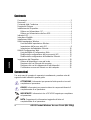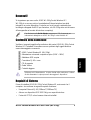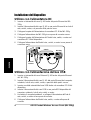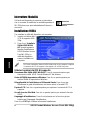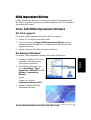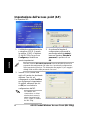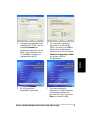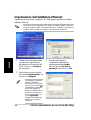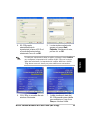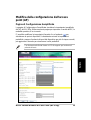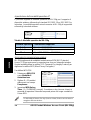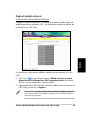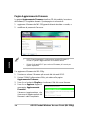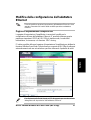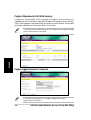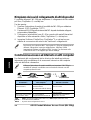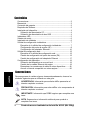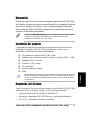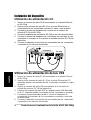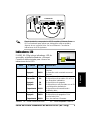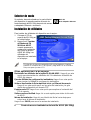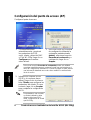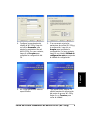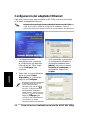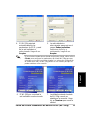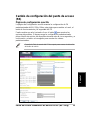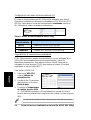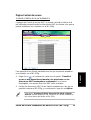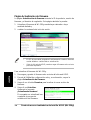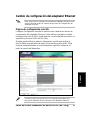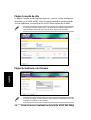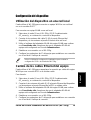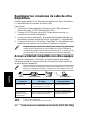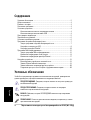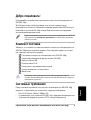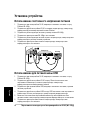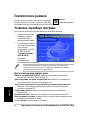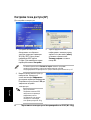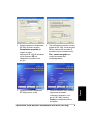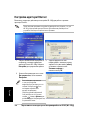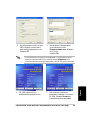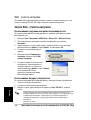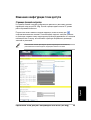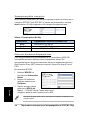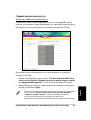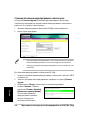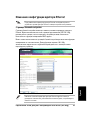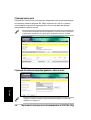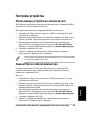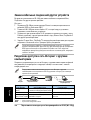Asus 54Mbps Pocket Wireless Access Point WL-330g Guida utente
- Categoria
- Networking
- Tipo
- Guida utente
La pagina sta caricando ...
La pagina sta caricando ...
La pagina sta caricando ...
La pagina sta caricando ...
La pagina sta caricando ...
La pagina sta caricando ...
La pagina sta caricando ...
La pagina sta caricando ...
La pagina sta caricando ...
La pagina sta caricando ...
La pagina sta caricando ...
La pagina sta caricando ...
La pagina sta caricando ...
La pagina sta caricando ...
La pagina sta caricando ...
La pagina sta caricando ...
La pagina sta caricando ...
La pagina sta caricando ...
La pagina sta caricando ...
La pagina sta caricando ...
La pagina sta caricando ...
La pagina sta caricando ...
La pagina sta caricando ...
La pagina sta caricando ...
La pagina sta caricando ...
La pagina sta caricando ...
La pagina sta caricando ...
La pagina sta caricando ...
La pagina sta caricando ...
La pagina sta caricando ...
La pagina sta caricando ...
La pagina sta caricando ...
La pagina sta caricando ...
La pagina sta caricando ...
La pagina sta caricando ...
La pagina sta caricando ...
La pagina sta caricando ...
La pagina sta caricando ...
La pagina sta caricando ...
La pagina sta caricando ...
La pagina sta caricando ...
La pagina sta caricando ...
La pagina sta caricando ...
La pagina sta caricando ...
La pagina sta caricando ...
La pagina sta caricando ...
La pagina sta caricando ...
La pagina sta caricando ...
La pagina sta caricando ...
La pagina sta caricando ...
La pagina sta caricando ...
La pagina sta caricando ...
La pagina sta caricando ...
La pagina sta caricando ...
La pagina sta caricando ...
La pagina sta caricando ...
La pagina sta caricando ...
La pagina sta caricando ...
La pagina sta caricando ...
La pagina sta caricando ...

Français
Italiano
54Mbps
Pocket Wireless Access Point
(WL-330g)
Copyright © 2004 ASUSTeK COMPUTER INC. Tutti i Diritti Riservati.

2 ASUS Pocket Wireless Access Point (WL-330g)
Italiano
Contenuto
Convenzioni ..........................................................................................2
Benvenuti! .............................................................................................3
Contenuto della Confezione ..................................................................3
Requisisti di Sistema .............................................................................3
Installazione del Dispositivo...................................................................4
Utilizzo con l’alimentatore DC.........................................................4
Utilizzo con l’alimentazione del bus USB.........................................4
Indicatori LED........................................................................................5
Interruttore Modalità ..............................................................................6
Installazione Utilità ................................................................................6
Utilità Impostazione Wireless.................................................................7
Avvio dell’utilità Impostazione Wireless ...........................................7
Impostazione dell’access point (AP)................................................8
Impostazione dell’adattatore Ethernet ...........................................10
Utilità di Configurazione Web ..............................................................12
Avvio dell’utilità di Configurazione Web .........................................12
Modifica della configurazione dell’access point (AP) .....................13
Modifica della configurazione dell’adattatore Ethernet...................17
Impostazione del Dispositivo ...............................................................19
Utilizzo del dispositivo in una rete locale .......................................19
Rimpiazzo dei cavi Ethernet del computer ....................................19
Rimpiazzo dei cavi di collegamento di altri dispositivi ....................20
Condivisione accesso ad Internet con altri computer.....................21
Convenzioni
Per assicurarsi di compiere le operazioni correttamente, prendere nota dei
seguenti simboli utilizzati in questa guida.
ATTENZIONE: Informazioni per prevenire ferite quando si cerca di
completare un’operazione.
AVVISO: Informazioni per prevenire danni ai componenti durante il
completamento di un’operazione.
IMPORTANTE: Informazioni che si DEVONO seguire per completare
un’operazione.
NOTA: Suggerimenti e informazioni aggiuntive d’aiuto nel
completamento di un’operazione.

3ASUS Pocket Wireless Access Point (WL-330g)
Français
Italiano
Contenuto della Confezione
Verificare i seguenti oggetti nella confezione del vostro ASUS WL-330g Pocket
Wireless AP. Contattare il rivenditore se uno qualsiasi degli oggetti dovesse
essere danneggiato o mancante.
ASUS Pocket Wireless AP (WL-330g)
Alimentatore universale compatto e spina (100V ~ 240V)
Adattatore USB e spina
Connettore RJ-45 e cavo
CD di supporto
Guida Veloce
Custodia leggera
Utilizzare solo l’alimentatore e la spina fornita nella confezione. L’utilizzo
di altri alimentatori e spine possono danneggiare il dispositivo!
Requisiti di Sistema
Prima di installare ASUS WL-330g Pocket Wireless AP, assicurarsi che il
computer sia conforme ai seguenti requisiti di sistema:
• Una porta Ethernet RJ-45 (10Base-T/100Base-TX)
• Almeno un dispositivo IEEE 802.11b/g con capacità wireless
• Protocollo TCP/IP ed un browser Internet installati
Benvenuti!
Vi ringraziamo per aver scelto ASUS WL-330g Pocket Wireless AP!
WL-330g è un access point ed un adattatore Ethernet wireless tascabile
integrati in un unico dispositivo. Costruito con le più recenti caratteristiche e
tecnologie sviluppate da ASUS per il wireless, con WL-330g siete certi di essere
all’avanguardia nel mondo del wireless computing!
Far riferimento alla Guida Utente compresa nel CD di supporto per
informazioni dettagliate su ASUS WL-330g Pocket Wireless AP.

4 ASUS Pocket Wireless Access Point (WL-330g)
Italiano
Installazione del Dispositivo
Utilizzo con l’alimentatore DC
1. Inserire un’estremità del cavo RJ-45 fornito alla porta Ethernet del WL-
330g.
2. Inserire l’altra estremità del cavo RJ-45 in una porta Ethernet di un hub di
rete, switch, router, o al pannello delle patch a muro.
3. Collegare la spina dell’alimentatore al connettore DC-IN del WL-330g.
4. Collegare l’alimentatore del WL-330g in una presa di corrente a muro.
5. Collegare la spina dell’alimentatore dell’ hub di rete, switch, o router nel
connettore DC-IN del dispositivo.
6. Collegare l’alimentatore dell’hub di rete , switch, o router in una presa di
corrente a muro.
Utilizzo con l’alimentazione del bus USB
1. Inserire un’estremità del cavo Ethernet RJ-45 fornito alla porta Ethernet
del WL-330g.
2. Inserire l’altra estremità del cavo RJ-45 alla porta Ethernet del computer,
notebook, hub di rete, switch, router, o pannello delle patch a muro.
3. Inserire una delle estremità del cavo USB fornito nel connettore DC-IN del
dispositivo.
4. Inserire l’altra estremità del cavo USB in una porta USB disponibile del
computer, notebook, hub di rete, switch, o router.
5. Accendere il computer/notebook, o collegare l’alimentatore dell’hub di
rete, switch, o router ad una presa di corrente.
6. Collegare l’alimentatore dell’hub di rete, switch, o router alla presa di
corrente.
5 2 1
6
4
Switch
Presa di
corrente
WL-330g
3

5ASUS Pocket Wireless Access Point (WL-330g)
Français
Italiano
Indicatori LED
ASUS WL-330g è composto con i seguenti indicatori
a LED: Alimentazione (Power), Wireless, ed Ethernet.
Fate riferimento alla tabella sottostante per le
indicazioni dei LED.
USB
WL-330g
4 2 1
6
5 3
Switch
Presa di
Corrente
*Modalità:AP – modalità Access Point EA – modalità Adattatore Ethernet
Dopo l’installazione, verificare i LED di Alimentazione ed Ethernet. Questi
LED si illuminano per indicare che il dispositivo è acceso ed è fisicamente
collegato ad una rete Ethernet. Far riferimento alle indicazioni sui LED
qui sotto.
LED Stato Modalità* Indicazione
Ethernet Acceso AP/EA Il dispositivo è collegato ad una rete Ethernet.
Spento AP/EA Il dispositivo è spento o non collegato ad una
rete Ethernet.
Wireless Acceso AP Il dispositivo è acceso e pronto.
Acceso EA Il dispositivo è associato con un AP od un altro
dispositivo wireless.
Spento AP Il dispositivo è spento.
Spento EA Il dispositivo non è associato con un AP od un altro
dispositivo wireless.
Lampegg. AP/EA Il dispositivo sta trasmettendo o ricevendo dati.
Power Acceso AP/EA Il dispositivo è acceso e pronto.
Spento AP/EA Il dispositivo è spento o sta eseguendo la
sequenza di avvio (boot).
Lampegg. AP/EA Aggiornamento del firmware fallita.

6 ASUS Pocket Wireless Access Point (WL-330g)
Italiano
Installazione Utilità
Per installare le utilità del dispositivo sul computer:
1. Inserire nel lettore ottico
il CD di supporto di WL-
330g.
2. Fare clic su “Installa le
Utilità ASUS WLAN
AP” quando appare la
finestra d’installazione
ASUS Wireless Access
Point WL-330g. Le
utilità del dispositivo
saranno installate sul
computer.
Ulteriori opzioni del CD di supporto
Rimozione delle Utilità ASUS WLAN AP. Fare clic su questa opzione per
rimuovere le utilità ASUS Pocket Wireless AP dal sistema.
Avvio dell’Utilità Impostazione Wireless. Fare clic su questa opzione per
avviare l’Utilità di Impostazione Wireless.
Rileggi/Installa la Guida Veloce ed il Manuale Utente. Fare clic qui per
visualizzare le guide d’installazione e di avvio veloce in formato PDF.
Esplora il CD. Fare clic su questa opzione per esplorare il contenuto dl CD di
supporto.
Accedi al nostro Sito Web. Fare clic su questa opzione per visitare il sito web
ASUS.
Linguaggio d’Installazione. Fare clic sul pulsante con la freccia in giù per
selezionare il linguaggio d’installazione.
Fare clic su ESCI per chiudere la finestra d’installazione.
Se l’Avvio automatico (Autorun) NON è attivo nel vostro computer, sfogliare
il contenuto del CD di supporto e fare doppio clic sul file Setup.exe.
Interruttore Modalità
Sul fondo del dispositivo è presente un interruttore
che vi consente di modificare la modalità operativa di
WL-330g da access point ad adattatore Ethernet, e
viceversa.
Modalità AP
Modalità adattatore
Ethernet

7ASUS Pocket Wireless Access Point (WL-330g)
Français
Italiano
Utilità Impostazione Wireless
L’utilità Impostazione Wireless vi consente di configurare le impostazioni del
WL-330g. E’ possibile eseguire questa utilità direttamente dal CD di supporto o
dal desktop di Windows
®
.
Avvio dell’Utilità Impostazioni Wireless
Dal CD di supporto
Per avviare l’Utilità Impostazione Wireless dal CD di supporto:
1. Inserire il CD di supporto nel lettore ottico.
2. Fare clic sull’opzione Esegui Utilità Impostazioni Wireless quando
appare la finestra d’installazione. Far riferimento all’illustrazione nella
pagina precedente.
3. Appare la finestra dell’Utilità Impostazioni Wireless.
Dal desktop di Windows
®
Per avviare l’Utilità Impostazioni Wireless dal desktop di Windows
®
:
1. Installare le utilità per il WL-330g
seguendo i passaggi descritti
nella sezione precedente.
2. Dal desktop di Windows
®
, fare
clic su Avvio/Start > Tutti i
Programmi > Utilità ASUS > AP
Wireless > Impostazioni
Wireless.
oppure
Doppio clic sull’icona
Impostazioni Wireless ASUS.
3. Appare la finestra dell’Utilità
Impostazioni Wireless.

8 ASUS Pocket Wireless Access Point (WL-330g)
Italiano
Impostazione dell’access point (AP)
Per impostare l’AP:
1. L’utilità rileva automaticamente
e visualizza il SSID, il canale,
la codifica, il MAC e l’indirizzo
IP del WL-330g. Fare clic su
Configura per modificare
queste impostazioni.
2. Accedere alla finestra di
configurazione utilizzando la
password predefinita (admin),
marcare l’opzione Ricorda la
password, e poi fare clic su
OK.
3. Inserire il SSID (Nome della
rete) ed il canale che desiderate
utilizzare. Fare clic sul
collegamento o aletta Codifica
per configurare le impostazioni
di codifica, altrimenti, fare clic
su OK per concludere la
configurazione dell’AP.
Per stabilire una
connessione, un client
wireless deve avere le
stesse impostazioni di
SSID, canale, e codifica
del WL-330g.
Marcare l’opzione Ricorda la password consente all’utilità di inserire la
password automaticamente ogni volta che si accede alla configurazione
delle Impostazioni Wireless. Far riferimento alla pagina 16 per maggiori
dettagli sulla modifica della password d’accesso.

9ASUS Pocket Wireless Access Point (WL-330g)
Français
Italiano
4. Configurare le impostazioni di
codifica del WL-330g. Fare clic
sull’aletta Avanzate per
regolare le impostazioni di rete
del WL-330g, altrimenti, fare
clic su OK per terminare la
configurazione dell’AP.
5. Se necessario, regolare le
impostazioni di rete del WL-
330g, e poi fare clic su OK per
terminare la configurazione,
altrimenti, fare clic sul pulsante
Utilità di Configurazione Web
per avviare l’utilità di
configurazione.
6. WL-330g applica le
impostazioni specificate.
7. Dopo aver applicato le
impostazioni, l’utilità visualizza
le informazioni dell’access
point del WL-330g. Fare clic su
Fine per chiudere l’utilità.

10 ASUS Pocket Wireless Access Point (WL-330g)
Italiano
2. Accedere alla finestra di
configurazione utilizzando la
password predefinita (admin),
marcare l’opzione Ricorda la
password, e poi fare clic su OK.
3. Selezionare una rete wireless
dal campo Reti disponibili, poi
fare clic su Configura.
Impostazione dell’adattatore Ethernet
Seguire queste istruzioni per configurare WL-330g quando impostato in modalità
adattatore Ethernet :
Assicurarsi di aver impostato il WL-330g in modalità adattatore Ethernet
prima di eseguire l’Utilità Impostazioni Wireless. Utilizzare l’interruttore di
modifica della modalità per cambiare l’operatività del dispositivo.
1. L’utilità rileva automaticamente
e visualizza le impostazioni
dell’adattatore Ethernet del WL-
330g. Fare clic su Configura
per continuare.
Se desiderate connettervi
ad un AP (modalità
Infrastruttura), selezionare
una rete con l’icona AP
.
Se desiderate connettervi
ad un altro dispositivo
wireless (modalità Ad-hoc),
selezionare una rete con
l’icona stazione
. Fare
clic su Aggiungi per
collegarsi ad un’altra rete
wireless non compresa
nell’elenco.

11ASUS Pocket Wireless Access Point (WL-330g)
Français
Italiano
4. WL-330g regola
automaticamente le
impostazioni in base al SSID ed
al canale della rete wireless
selezionata. Fare clic su OK.
5. La rete wireless selezionata
appare nel campo Reti
Preferite. Selezionare la rete,
poi fare clic su OK.
6. Il WL-330g si connette alla rete
wireless selezionata.
7. L’utilità visualizza lo stato del
WL-330g quando viene stabilita
una connessione. Fare clic su
Fine per chiudere l’utilità.
Se nella rete selezionata è attiva la codifica, utilizzare l’aletta Codifica
per configurare le impostazioni di codifica del WL-330g con le stesse
della rete selezionata. Le impostazioni di codifica della rete e del WL-
330g devono essere le stesse per poter stabilire una connessione.

12 ASUS Pocket Wireless Access Point (WL-330g)
Italiano
Utilità di Configurazione Web
L’utilità di Configurazione Web vi consente di modificare le impostazioni
avanzate dell’access point e dell’adattatore Ethernet del WL-330g attraverso un
browser web.
Avvio dell’Utilità di Configurazione Web
Utilizzando l’Utilità Impostazioni Wireless
Per avviare l’utilità di Configurazione Web utilizzando l’utilità Impostazioni
Wireless:
1. Fare clic su Avvio/Start > Tutti i Programmi > Utilità ASUS > AP
Wireless > Impostazioni Wireless.
2. Fare clic su Configura quando appare la finestra Utilità Impostazioni
Wireless.
3. Accedere alla finestra di configurazione utilizzando il nome utente
(admin) e password (admin) predefiniti, poi fare clic su OK.
4. Disabilitare eventuali impostazioni
del proxy.
5. Fare clic sull’aletta Avanzate, poi
fare clic sul pulsante Utilità
Configurazione Web.
Utilizzando un browser Internet
Per avviare l’utilità Configurazione Web utilizzando un browser web Internet:
1. Aprire un browser web.
2. Disabilitare eventuali impostazioni del proxy.
3. Digitare http://192.168.1.1 sulla barra degli indirizzi del browser web , poi
premere <Invio>.
6. Appare un browser web. Quando
richiesto, inserire il nome utente
(admin) e la password (admin)
predefinite, poi fare clic su OK,
apparirà la pagina dell’utilità
Configurazione Web.
Questa opzione richiede di cambiare l’indirizzo IP dell’adattatore LAN
dove è connesso il WL-330g. assicurarsi che l’indirizzo IP del WL-330g e
del computer siano sulla stessa sottorete (subnet). Far riferimento alla
Guida Utente nel CD di supporto per maggiori dettagli su come cambiare
le impostazioni IP.

13ASUS Pocket Wireless Access Point (WL-330g)
Français
Italiano
Modifica della configurazione dell’access
point (AP)
Pagina di Configurazione Semplificata
La pagina di Configurazione Semplificata visualizza le impostazioni predefinite
dell’ AP del WL-330g. Utilizzare questa pagina per impostare il canale dell’AP, la
modalità operativa, e la sicurezza.
E’ possibile modificare le impostazioni facendo clic sul pulsante
per
visualizzare le opzioni disponibili. Se desiderate caricare le impostazioni
predefinite, premere il pulsante di reset del dispositivo per più di cinque secondi,
poi aggiornare il browser per visualizzare i valori predefiniti.
Far riferimento alla Guida Utente nel CD di supporto per localizzare il
pulsante di reset.

14 ASUS Pocket Wireless Access Point (WL-330g)
Italiano
Impostazione della modalità operativa AP
E’ possibile regolare la modalità operativa del WL-330g per il supporto di
dispositivi wireless utilizzando gli standard IEEE 802.11b o IEEE 802.11g.
Impostare la modalità operativa mixed consente al WL-330g di supportare
entrambi gli standard wireless.
Assicurare la comunicazione wireless
WL-330g implementa la modalità di autenticazione WPA (Wi-Fi Protected
Access) -PSK per assicurare la comunicazione da e per i dispositivi wireless.
Questa modalità utilizza la codifica TKIP (Temporal Key Integrity Protocol) per
migliorare la codifica WEP (Wired Privacy Encryption).
Per abilitare WPA-PSK:
1. Selezionare WPA-PSK
come Modalità di
Autenticazione.
2. Digitare 8 ~ 63 caratteri
alfanumerici nel campo
Passphrase.
3. Impostare WPA Re-key
Timer (1 ~ 2147483647 secondi). Il contatore re-key (rinnovo chiave) vi
permette di impostare l’intervallo temporale prima che venga cambiata la
chiave WPA.
Un intervallo più breve di re-key (rinnovo chiave) fornisce una sicurezza
maggiore alla rete wireless.
Modalità Operativa Client wireless supportati
Solo B Solo client IEEE 802.11b
Solo G Solo client IEEE 802.11g
Mixed Client IEEE 802.11b e IEEE 802.11g
Tabella 1: Modalità operative del WL-330g

15ASUS Pocket Wireless Access Point (WL-330g)
Français
Italiano
Pagina Controllo Accessi
Controllo del traffico della rete wireless
La pagina Controllo Accessi MAC vi consente di controllare il traffico della rete
wireless specificando gli indirizzi MAC dei client wireless abilitati a stabilire una
connessione con il WL-330g.
Per specificare i client wireless abilitati a stabilire una connessione con il WL-
330g:
1. Fare clic su
, poi selezionare l’opzione “Abilita l’accesso a questo
dispositivo solo le Stazioni con MAC elencati qui sotto” dal menu a
discesa. I campi Indirizzi MAC vengono attivati.
2. Digitare gli indirizzi MAC dei client abilitati a stabilire una connessione con
il WL-330g, poi fare clic su Applica.
Selezionando “Accetta richieste d’associazione da tutte le stazioni”
tutti i client wireless sono abilitati ad operare con il WL-330g all’interno
del suo raggio d’azione.

16 ASUS Pocket Wireless Access Point (WL-330g)
Italiano
Pagina Aggiornamento Firmware
La pagina Aggiornamento Firmware visualizza l’ID del prodotto, la versione
del firmware, e il regulation domain. Questa pagina vi consente di:
1. aggiornare il firmware del WL-330g quando diventa obsoleto o corrotto, e
2. modificare la password d’accesso.
• Il LED Power lampeggia in continuazione quando il firmware è
corrotto o quando l’aggiornamento del firmware fallisce.
• Visitare il sito web ASUS per scaricare il firmware più recente per
questo dispositivo.
Per aggiornare il firmware del WL-330g:
1. Scaricare e salvare il firmware più recente dal sito web ASUS.
2. Avviare l’Utilità Configurazione Web, poi andare alla pagina
Aggiornamento Firmware.
3. Fare clic sul pulsante Sfoglia per localizzare il file del nuovo firmware.
4. Fare clic su Aggiorna. Appare il
messaggio Aggiornamento
Firmware!.
Il browser si aggiorna dopo che
il processo di aggiornamento del
firmware è stato completato.

17ASUS Pocket Wireless Access Point (WL-330g)
Français
Italiano
Modifica della configurazione dell’adattatore
Ethernet
Pagina di Impostazione Semplificata
La pagina di Impostazione Semplificata vi consente di modificare la
configurazione di base dell’adattatore Ethernet. E’ possibile utilizzare questa
pagina per impostare il SSID del WL-330g, lo station mode, la velocità di
trasmissione, la sicurezza, e la funzione MAC cloning.
E’ inoltre possibile utilizzare la pagina di Impostazione Semplificata per abilitare la
funzione di Button Scan Mode. Questa funzione consente al WL-330g di collegarsi
automaticamente ad una rete wireless specifica utilizzando il pulsante di reset.
Prima di modificare qualsiasi impostazione dell’adattatore Ethernet si deve
spostare l’interruttore di cambio della modalità operativa su adattatore
Ethernet.
Far riferimento alla Guida Utente nel CD di supporto per una descrizione
dettagliata sulle impostazioni dell’adattatore Ethernet.

18 ASUS Pocket Wireless Access Point (WL-330g)
Italiano
Pagina Rilevamento Siti (Site Survey)
La pagina di Rilevamento Siti vi consente di eseguire una scansione e il
collegamento alle reti wireless disponibili all’interno del raggio d’azione del WL-
330g. Questa pagina vi permette inoltre di salvare una rete wireless come profilo
per essere utilizzata con la funzione Button Scan Mode.
Pagina Aggiornamento Firmware
Far riferimento a pagina 16 per maggiori dettagli sulla pagina
Aggiornamento Firmware.
Far riferimento alla Guida Utente nel CD di supporto per maggiori dettagli
sulla funzione Button Scan Mode.

19ASUS Pocket Wireless Access Point (WL-330g)
Français
Italiano
Impostazione del Dispositivo
Utilizzo del dispositivo in una rete locale
E’ possibile utilizzare il WL-330g per collegare un computer con WLAN ad una
rete locale con o senza server DHCP.
Per collegare un computer con WLAN ad una rete locale:
1. Impostare il WL-330g in modalità AP. (SSID Predefinito: AP_xxxxxx), poi
accendere il dispositivo.
2. Collegare un’estremità del cavo RJ-45 a disposizione alla porta Ethernet
del dispositivo e l’altra estremità ad una porta Ethernet della rete locale.
3. Utilizzare il software dell’adattatore WLAN presente nel computer per
eseguire un Rilevamento Siti. Assicurarsi che l’adattatore WLAN del
computer sia impostato in Modalità Infrastruttura.
4. Stabilire la connessione con il WL-330g.
5. Impostare la configurazione IP del computer per stabilire una connessione
alla rete locale. Verificare il collegamento.
Rimpiazzo dei cavi Ethernet del computer
E’ possibile utilizzare il WL-330g per rimpiazzare il cavo di collegamento al
modem via cavo o ADSL del computer con WLAN.
Per fare questo:
1. Impostare il WL-330g in modalità AP. (SSID Predefinito: AP_xxxxxx), poi
accendere il dispositivo.
2. Collegare un’estremità del cavo RJ-45 a corredo nella porta Ethernet del
dispositivo e l’altra estremità alla porta Ethernet del modem via cavo o
ADSL.
3. Utilizzare il software dell’adattatore WLAN del computer con WLAN per
eseguire un Rilevamento Siti. Assicurarsi che l’adattatore WLAN del
computer sia impostato in Modalità Infrastruttura.
4. Stabilire una connessione con il WL-330g.
5. Impostare la configurazione IP del computer con WLAN per stabilire una
connessione con la rete locale. Verificare il collegamento.
Utilizzare l’Utilità Impostazioni Wireless per modificare il SSID del WL-
330g o le impostazioni di codifica.

20 ASUS Pocket Wireless Access Point (WL-330g)
Italiano
Rimpiazzo dei cavi di collegamento di altri dispositivi
E’ possibile utilizzare il WL-330g per rimpiazzare il collegamento di rete cablato
per Xbox, PlayStation
®
2, o set-top box.
Per fare questo:
1. Spostare l’interruttore di cambio di modalità del WL-330g su adattatore
Ethernet. (SSID Predefinito: TUTTI)
2. Posizionare il WL-330g nelle vicinanze dell’ AP al quale desiderate collegarvi,
poi accendere il dispositivo.
3. Collegare un’estremità del cavo RJ-45 a corredo nella porta Ethernet del
dispositivo e l’altra estremità a Xbox, PlayStation
®
2, o set-top box.
4. Impostare l’indirizzo IP della Xbox, PlayStation
®
2, or set-top box per
stabilire la connessione alla rete locale. Verificare il collegamento.
Assicurarsi che la funzione MAC cloning del WL-330g sia abilitata quando
utilizzate il dispositivo in questa configurazione. Utilizzare l’Utilità
Impostazioni Wireless per abilitare il MAC cloning. Far riferimento alla
Guida Utente nel CD di supporto per ulteriori dettagli.
Condivisione accesso ad Internet con altri computer
Far riferimento alle configurazioni tipiche di rete e alla tabella qui sotto per
informazioni sulla condivisione di un accesso ad Internet con altri computer
nella rete dell’ufficio o domestica.
1
xDSL – ADSL (Asymmetric Digital Subscriber Line) o DSL (Digital Subscriber Line)
2
PPPoE – Point-to-Point over Ethernet
3
DHCP – Dynamic Host Configuration Protocol
Utilizzare l’interruttore di cambio modalità per impostare il WL-330g in
modalità AP prima di condividere una connessione Internet con altri
computer presenti in rete.
Computer WirelessInternet
modem ADSL/Cavo WL-330g
xDSL
1
con IP dinamico L’ISP assegna Dipendente dall’ ISP (Internet
(utenza PPPoE
2
) automatcamente Service Provider
l’IP (utilizzando PPPoE dial-up)
xDSL con IP statico in base all’IP statico fornito Dipendente dall’ ISP (Internet
Service Provider
xDSL/Cavo con un router No; il server DHCP Dipendente dal server DHCP,
e server DHCP
3
attivo assegna automaticamente IP solitamente circa 253
Se la vostra connessione
ad Internet è
Impostazione IP degli
altri computer
Numero di connessioni
Internet consentite
La pagina sta caricando ...
La pagina sta caricando ...
La pagina sta caricando ...
La pagina sta caricando ...
La pagina sta caricando ...
La pagina sta caricando ...
La pagina sta caricando ...
La pagina sta caricando ...
La pagina sta caricando ...
La pagina sta caricando ...
La pagina sta caricando ...
La pagina sta caricando ...
La pagina sta caricando ...
La pagina sta caricando ...
La pagina sta caricando ...
La pagina sta caricando ...
La pagina sta caricando ...
La pagina sta caricando ...
La pagina sta caricando ...
La pagina sta caricando ...
La pagina sta caricando ...
La pagina sta caricando ...
La pagina sta caricando ...
La pagina sta caricando ...
La pagina sta caricando ...
La pagina sta caricando ...
La pagina sta caricando ...
La pagina sta caricando ...
La pagina sta caricando ...
La pagina sta caricando ...
La pagina sta caricando ...
La pagina sta caricando ...
La pagina sta caricando ...
La pagina sta caricando ...
La pagina sta caricando ...
La pagina sta caricando ...
La pagina sta caricando ...
La pagina sta caricando ...
La pagina sta caricando ...
La pagina sta caricando ...
-
 1
1
-
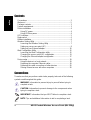 2
2
-
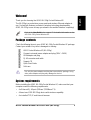 3
3
-
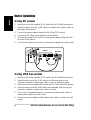 4
4
-
 5
5
-
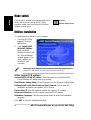 6
6
-
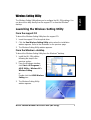 7
7
-
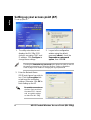 8
8
-
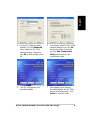 9
9
-
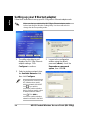 10
10
-
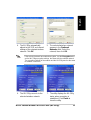 11
11
-
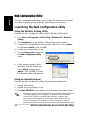 12
12
-
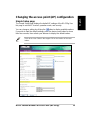 13
13
-
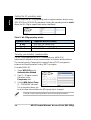 14
14
-
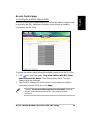 15
15
-
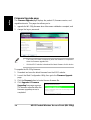 16
16
-
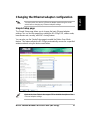 17
17
-
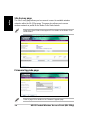 18
18
-
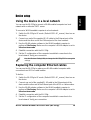 19
19
-
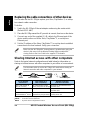 20
20
-
 21
21
-
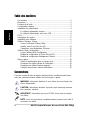 22
22
-
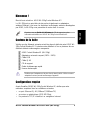 23
23
-
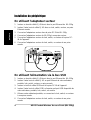 24
24
-
 25
25
-
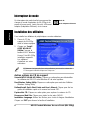 26
26
-
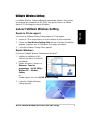 27
27
-
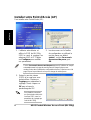 28
28
-
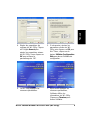 29
29
-
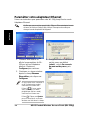 30
30
-
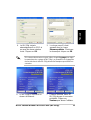 31
31
-
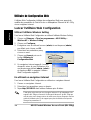 32
32
-
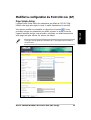 33
33
-
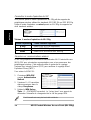 34
34
-
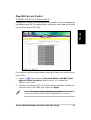 35
35
-
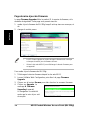 36
36
-
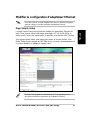 37
37
-
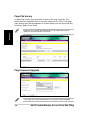 38
38
-
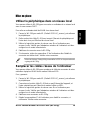 39
39
-
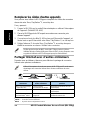 40
40
-
 41
41
-
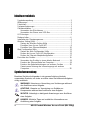 42
42
-
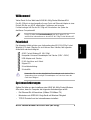 43
43
-
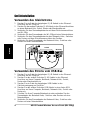 44
44
-
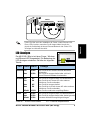 45
45
-
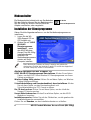 46
46
-
 47
47
-
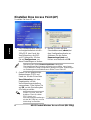 48
48
-
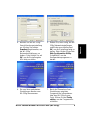 49
49
-
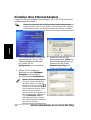 50
50
-
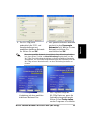 51
51
-
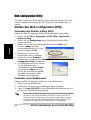 52
52
-
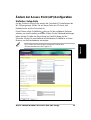 53
53
-
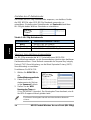 54
54
-
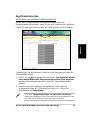 55
55
-
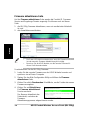 56
56
-
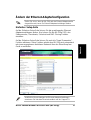 57
57
-
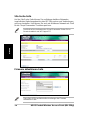 58
58
-
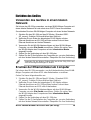 59
59
-
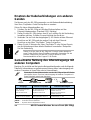 60
60
-
 61
61
-
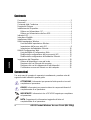 62
62
-
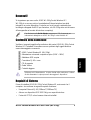 63
63
-
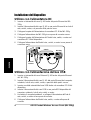 64
64
-
 65
65
-
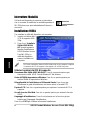 66
66
-
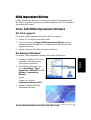 67
67
-
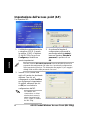 68
68
-
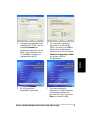 69
69
-
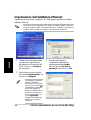 70
70
-
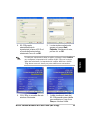 71
71
-
 72
72
-
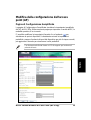 73
73
-
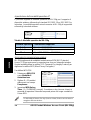 74
74
-
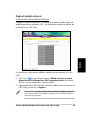 75
75
-
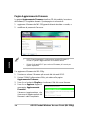 76
76
-
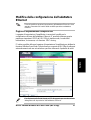 77
77
-
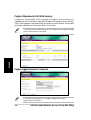 78
78
-
 79
79
-
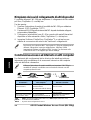 80
80
-
 81
81
-
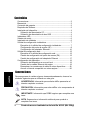 82
82
-
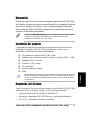 83
83
-
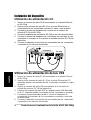 84
84
-
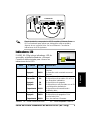 85
85
-
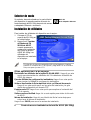 86
86
-
 87
87
-
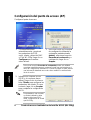 88
88
-
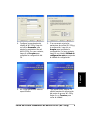 89
89
-
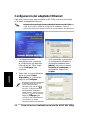 90
90
-
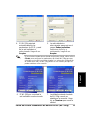 91
91
-
 92
92
-
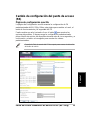 93
93
-
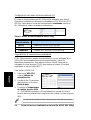 94
94
-
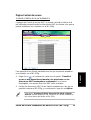 95
95
-
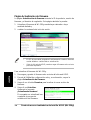 96
96
-
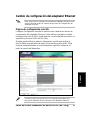 97
97
-
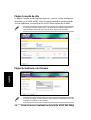 98
98
-
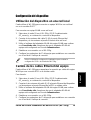 99
99
-
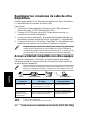 100
100
-
 101
101
-
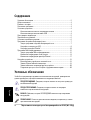 102
102
-
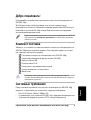 103
103
-
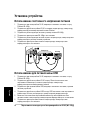 104
104
-
 105
105
-
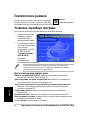 106
106
-
 107
107
-
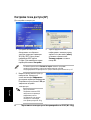 108
108
-
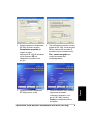 109
109
-
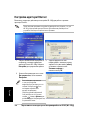 110
110
-
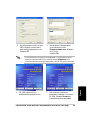 111
111
-
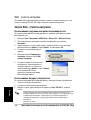 112
112
-
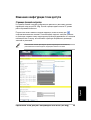 113
113
-
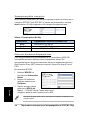 114
114
-
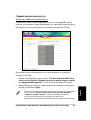 115
115
-
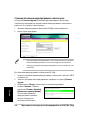 116
116
-
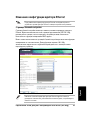 117
117
-
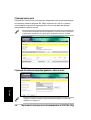 118
118
-
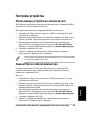 119
119
-
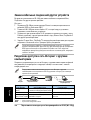 120
120
Asus 54Mbps Pocket Wireless Access Point WL-330g Guida utente
- Categoria
- Networking
- Tipo
- Guida utente
in altre lingue
- English: Asus 54Mbps Pocket Wireless Access Point WL-330g User guide
- français: Asus 54Mbps Pocket Wireless Access Point WL-330g Mode d'emploi
- español: Asus 54Mbps Pocket Wireless Access Point WL-330g Guía del usuario
- Deutsch: Asus 54Mbps Pocket Wireless Access Point WL-330g Benutzerhandbuch
- русский: Asus 54Mbps Pocket Wireless Access Point WL-330g Руководство пользователя
Altri documenti
-
Lindy 50m Cat.6 HDMI & USB KVM Extender Manuale utente
-
Sony UNA-EN1 Manuale utente
-
Sennheiser e835 S Manuale del proprietario
-
Samsung SCC-B5368SPQVS Manuale utente
-
Samsung SCC-B5335BP Manuale utente
-
Beurer infrarouge (100W) IL 21 Manuale del proprietario
-
Samsung SCC-B5367P Manuale utente
-
WisyCom MTH410 Manuale utente
-
Trendnet TV-IP422W Scheda dati
-
Trendnet RB-TV-IP422 Scheda dati